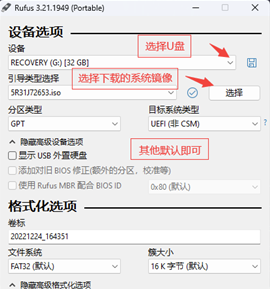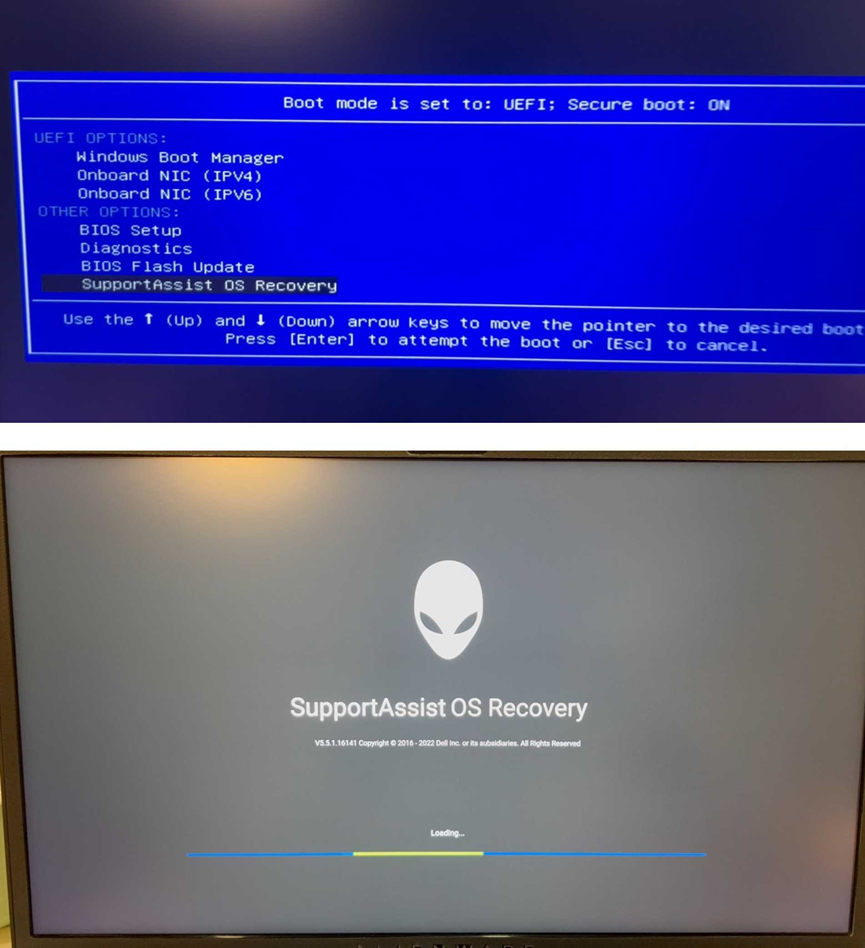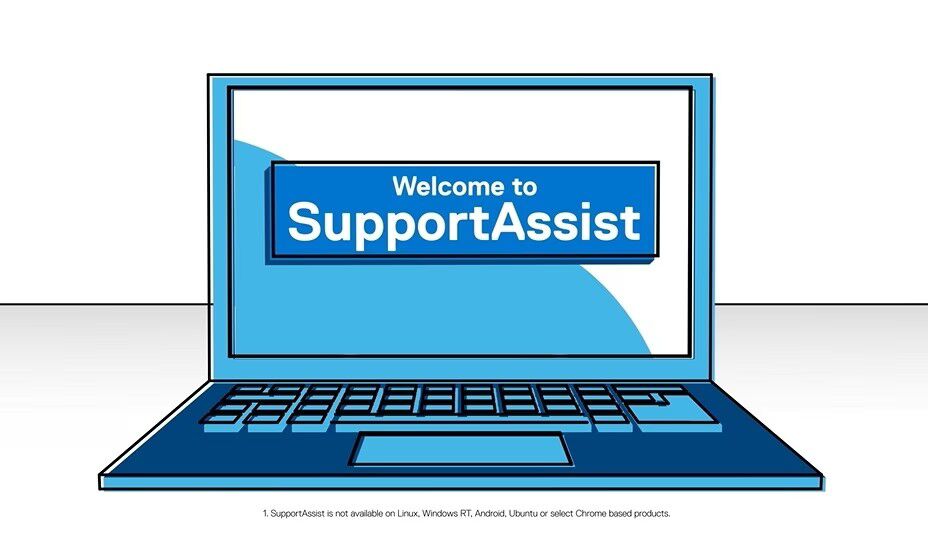» 购买说明
需付费内容建议注册登陆后下载,已下载文件可以在个人中心订单中查看。未注册登陆仅保留24小时未清理浏览器记录有效。
» 争议声明
如遇技术问题,请第一时间联系站长,未联系并恶意退款不予处理!
» 下载说明
1.普通注册用户每日限 2 次下载。(限付费商品,免费软件类下载无限制)
2.VIP会员每日允许下载此处不同。
3.本站部分资源下载途径为百.度.网.盘,请自行解决下.载.限.速的问题!介意请.勿购买!
注意:
1.如果主机存在两块或两块以上的硬盘,请先将除安装系统的硬盘意外的磁盘移除或者临时在BIOS里禁用非系统硬盘
2.联系站长下载必要的ISO镜像包
3.此方法可以实现BIOS支持SupportAssist Os Recovery(7代及其之后产品)的DELL台式机笔记本恢复出厂分区以及预装系统
准备32G U盘,使用rufus将ISO包写入到U盘里
制作完成后保持U盘接入电脑,按开机键后连续按F12 选择U盘引导
选择微软拼音
选择从驱动器恢复。

选择仅删除和完全清理驱动器都可以,如果有报错,重启后选择另一项注意这将会清除系统所在硬盘的所有分区,并重建系统分区以及出厂恢复分区
开始恢复后大概半小时 完成后会自动重启
如果出现上图界面 ESC跳过即可
这时候请直接长按电源键关机,不需要进行完成,下一步开机连续按 F12选择 SupportAssist OS Recovery 出厂系统恢复。
注意:到这一步,一定要重新跑一遍一键还原,否则不会恢复出厂预装系统。
做完恢复后,U盘已经无用,可格式化后做其他用途
没显示 SupportAssist OS Recovery 的解决方法:
重启电脑,连续按 F2 进入 BIOS,按 F9 选择 load defaults,选择 ok 后,再按 F10,点 ok 保存并重启,这样就应该开机按 F12 会显示 SupportAssist OS Recovery。
进入 SupportAssist OS Recovery 后,选择右下角的开始重置,再点左侧的重置为出厂设置,选择否不备份文件,下一步确认重置电脑,直到开始恢复系统,恢复完成后就安装完毕了。
以下是F12恢复系统的过程 可参考
操作完成后可以进入系统后开始开箱初始化
以后使用过程中系统再出现问题 只需要开机F12运行SupportAssist OS Recovery恢复系统即可